浏览“目录”
在“目录”中,理论上学习资产和学习计划按主题分类成课程,每门课程以文件夹显示。通过遍历课程文件夹和子文件夹的层次结构,您可以浏览目录和查找学习资产。
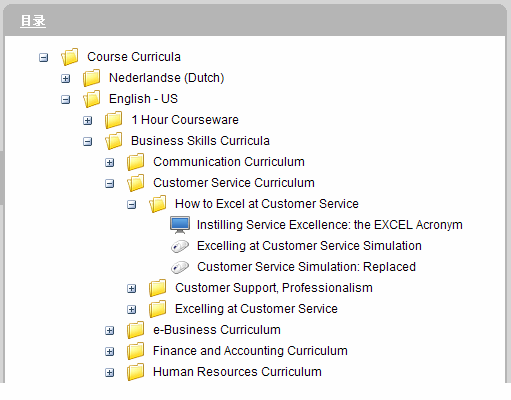
浏览“目录”时,请注意以下事项:
- 由于 SkillBrief 和工作辅助工具自身内容的特性,您不能直接进行浏览。您可以通过浏览包括它们的课程查找它们,或通过使用 SEARCH&LEARN 直接搜索它们。
- 您不能直接浏览 Books 24x7 提供的书籍和视频。您可以通过使用 SEARCH&LEARN 或直接访问 Books 24x7 查找它们。
提示:要快速搜索特定的学习资产,可以改用使用 SEARCH&LEARN。
浏览“目录”
- 单击页面左侧“快捷方式”菜单中的目录。
- 向下导航目录结构,直至包含了您感兴趣的学习资产的课程文件夹,并展开该文件夹。
- 要查看有关资产的更多信息,将鼠标移到标题上,并单击出现的显示详细信息链接。

(也可以通过单击其标题,查看有关资产的更多信息。在本例中,页面顶部提供了返回到目录链接,以便您能方便地返回到您在目录中的位置。)
- 由此开始,您可以对资产执行多种操作。
- 要将资产添加到“我的计划”,单击
 。
。 - 要打开或启动资产,单击启动链接或
 。
。 - 要下载资产,单击
 。
。 - 要打开相关的内容,例如在资产详细信息中列出的工作辅助工具或 SkillBrief,单击该项目。
可用的特定操作取决于学习资产的类型和站点的配置。例如,您也许可以下载课程和 SkillSims。
- 要将资产添加到“我的计划”,单击
Last Updated:
8/1/2009 6:59:08 PM